こんにちは、ゆうです。
今回はサイトの500エラーが出た時の対処法について記事にしました。
出た時は焦りました
早速見ていきましょう。
【ブログ】500エラーが出た時の対処法
500エラーとは?
よくネットを利用していると見かけるエラーのページ。
「404エラー ページが見つかりません」
などは結構目にしますよね?
今回の500エラーはWebサーバーで何らかのエラーが出てサイトにアクセスが出来ない状態の事です。
Webサーバー側の問題なのでレンタルサーバーの障害なども考えられます。
このエラーが出ている間は基本的にブログの閲覧が出来ない事が多いです。
実際に自身のサイトで起こったら焦る
いつものようにブログを更新してチェックして大丈夫だったのでそのままゲームしてました。
何となく寝る前に自分のブログにアクセスしようとしたら出たんです。
500エラー?なんだこれ?
眠かったのでたまたま出たエラーだろうとそのまま放置して寝ましたw
次の日の夕方にブログを更新しようと思ってログインしたらワードプレスの画面が出てきません。
しかも500エラーの見覚えのある画面になりました。
えっ?これ丸一日不具合出てたのかな?
ちょっと焦りました。
恐らく前日に更新してからずっと500エラーが出ていたと思います。
その日のアクセスはたったの180しかなかったので・・・
この日見に来てくださった方本当にごめんなさい・・・(´;ω;`)
断続的に発生する場合
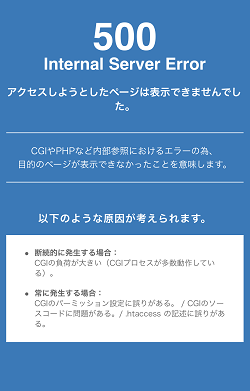
CGIの負荷が大きい(CGIプロセスが多数動作している)。
エラーページにはこう記述してあります。
私のサイトの場合は180PVはあったのでこの断続的に発生する~にあたると思います。
なんらかの原因で負荷がかかっていたと思われます。
常に発生する場合
CGIのパーミッション設定に誤りがある。
CGIのソースコードに問題がある。
.htaccessの記述に誤りがある。
と記述されています。
常に発生する場合などはレンタルサーバーでの障害やメンテナンスの可能性が高いでしょうか。
実際の対処法
ゆうのブログの場合は障害が起こっている間もいくつかPVがカウントされていたので上でいくと断続的に発生する場合にあたります。
負荷がかかることととして一番に思いついたのがディスク容量でした。
レンタルサーバーの管理画面を見るとディスク容量がいっぱいになっていました。
恐らくこれが原因で負荷がかかっていたのだと思います。
ブログで使用する画像の容量が多すぎるので調べることに。
FTPソフトから使われていない画像を調べると過去にアップした画像がとんでもない容量を使っていました・・・
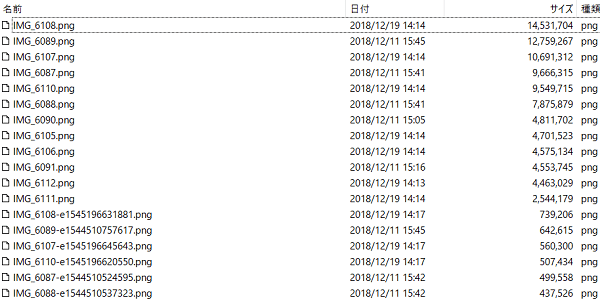
通常ブログで使用する画像の容量は十数KB~大きくても何百KBくらいに抑えないとページの表示速度が遅くなります。
なんと、ブログ立ち上げたばかりの初期の頃の画像は最大で1枚14MBありました・・・w
ブログ初心者の時にこの画像の管理方法が分からずとんでもない大きさの画像を上げていました。
しかも実際にブログで使われていないので即座に消去しました(;^ω^)
実際にデータを消去して問題無いのか確認してから消すことをおすすめします
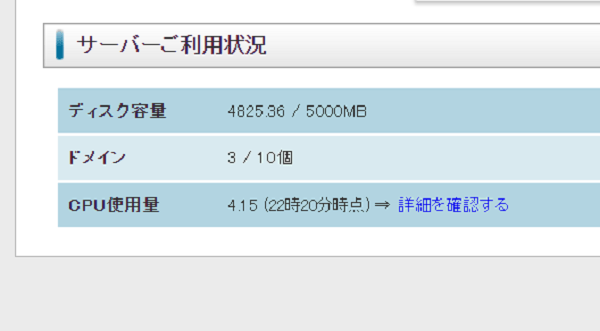
まだ沢山画像を消去すれば容量が空くのですが、ひとまずこれだけ空けました。
時間がある時にまた整理したいと思います。
まとめ
私のサイトの場合は画像の容量が大きすぎたためレンタルサーバーの容量がいっぱいになりアクセスができなくなっていました。
容量を確保することでその後はいつも通りアクセスが出来るようになりました。
ほかにもレンタルサーバーの障害が発生した場合なども原因があります。
お知らせなどで連絡が来るのでまずはそちらで確認するのが良いかなと思います。
私の場合は毎日更新をしていたため割とすぐに問題に気づけたので良かったです。
こまめに自分のサイトにアクセスできるかもチェックしたいですね。
サイトにエラーが出るとグーグルの評価も落としかねないので気をつけましょう( *´艸`)